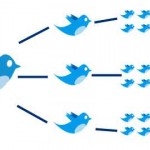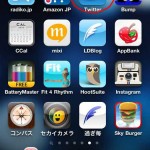Twitter 写真が投稿できない時の対処法【iPhone/Android】
注目記事!!
>>勝手にリツイートされる!これってスパム?解除方法を紹介!>>Vine【Reika、けみおに学ぶ使い方】面白く撮影する2つのコツ!

Twitterに画像を投稿しようとしても、
正常に投稿されない…
Twitterには不具合が付き物ですが、
まれに写真や画像が投稿できない
という症状が発生します。
今回の記事では、
Twitter 写真(画像)が投稿できない時の
対処法【iPhone/Android】という内容を
お届けしていこうと思います。
写真(画像)を投稿する前に
 こんにちは!
こんにちは!
記事担当のつるです^^
Twitterに写真が投稿できない!
こんな時は事前に確認しておきたい点が
3つあります。
この3つの点に気を付けておけば、
写真が投稿できないという症状の
発生を予防することができます。
- 写真のデータサイズ
- 写真の形式
- 端末の容量
その1:写真のデータサイズを確認
Twitterに投稿できる写真のサイズは
「5MB以内」でないといけません。
アニメーションGIFの場合は
「3MB以内」
これよりも大きなサイズの写真は
投稿することができないので注意。
※ポイント1※
写真(画像)の場合は「5MB以内」
アニメーションGIFの場合は「3MB以内」
その2:写真の形式を確認
Twitterでサポートされている形式は、
「JPG(JPEG)」「PNG」「GIF」
これ以外の形式
「BMP」や「TIFF」は投稿できません。
※ポイント2※
「JPG(JPEG)」「PNG」「GIF」
これ以外の形式は投稿できない
その3:端末の容量は確保されているか
スマホの容量がパンパンの状態だと、
正常に写真が投稿されないことがあります。
また、Twitter以外のアプリを
多数起動している状態でも
同様の症状が起こることがあります。
不要なデータやアプリは削除する、
使っていないアプリは終了しておくなどして、
端末の容量・メモリを確保しましょう。
※ポイント3※
スマホ端末の容量・メモリを確保する
これら3つの点に気を付けても
正常に写真が投稿できない場合は、
さらに以下2つの点を見直してみましょう。
この情報は知ってますか?

その4:Twitter公式アプリを使っているか
「ついっぷる」や「Hootsuite」など
クライアントアプリからだと
写真が投稿できない場合があるそうです。
写真を投稿する際はなるべく
Twitter公式アプリを使うようにしましょう。
※ポイント4※
写真の投稿はTwitter公式アプリから
その5:通信環境を確認
言わずもがなかもしれませんが、
通信環境が悪い場所だと、
写真の投稿が上手くできません。
Wi-FiやLTEなど、
通信環境がいい場所に移動してから
再度写真の投稿を行ってみましょう。
※ポイント5※
通信環境がいい場所で投稿すること
最後に
いかがだったでしょうか?
Twitter 写真(画像)が投稿できない時の
対処法【iPhone/Android】という内容を
今回はお届けしてきました。
ポイントをまとめると、
次のようになります。
- 写真(画像)の場合は「5MB以内」
アニメーションGIFの場合は「3MB以内」 - 「JPG(JPEG)」「PNG」「GIF」
これ以外の形式は投稿できない - スマホ端末の容量・メモリを確保する
- 写真の投稿はTwitter公式アプリから
- 通信環境がいい場所で投稿すること
これでも写真が投稿できない場合は、
Twitter側に不具合が発生している
可能性も考えられます。
しばらく待機してみる、
Twitterを再インストールしてみるなどして、
様子を見てみましょう。